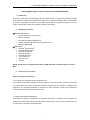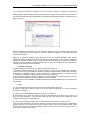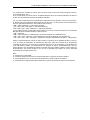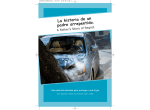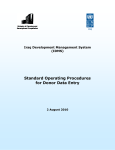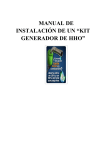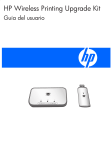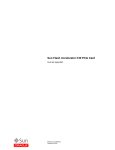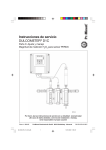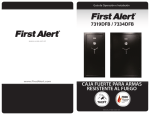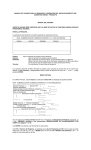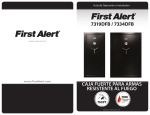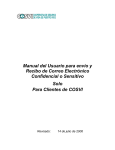Download Descargar Manual
Transcript
MANUAL DE USUARIO Contenido 1. Introducción................................................................................2 2. Requisitos del sistema...............................................................2 ① Sistema del hardware................................................................2 ② Soporta OS.................................................................................2 3. Característica del producto........................................................3 4. Estructura.....................................................................................3 5. Instalación y partición del disco duro........................................3 ① Configuración de inicialización y contraseña..........................3 ② Partición del disco duro.............................................................3 6. Restablecer contraseña………………………………………….…..4 7. FAQ………………………………………………………………….......4 CASE DE DISCO DURO 2.5" USB 3.0 A SATA CON CODIGO ENCRIPTADO CASE DE DISCO DURO 2.5" USB 3.0 A SATA CON CODIGO ENCRIPTADO 1. Introducción El producto es para de intercambio de datos de alta velocidad a través un puerto USB y dispositivos de gran almacenamiento, también tiene la capacidad de cifrado móvil, que puede ser utilizado para una computadora de escritorio o PC portátil a través de un puerto USB. Soporta USB 3.0, compatible con USB 2.0, etc. Este producto soporta Plug and Play sin necesidad de instalar controladores. 2. Requisitos del sistema ① Sistema del hardware Soporta máximo 4gb / 2,5 "disco duro USB 3.0 o USB 2.0 Encriptado del hardware AES256 XTS Soporta mínimo 200 MHz Microprocesador Intel Pentium Mínimo 64 MB de RAM ② Soporta OS ® ® Microsoft Windows Vista Microsoft Windows 2000 Microsoft Windows XP Microsoft Windows 7 Microsoft Windows 8 Linux Fedora FC8 MAC OS 10.6.2 Android NOTA: Cuando se use con dispositivos Android el HDD debe estar en formato FAT32, así como en MAC. 3. Característica del Producto Están son algunas características: a. La longitud de la contraseña puede ser ilimitada o nula. b. Es diferente a los demás encriptados de case para disco en el mercado de HDD y este case corresponde a la caja del disco duro, cuando el case este quebrado o fracturado debe ser devuelto a la fábrica para la reparación y si el programa está dañado no podrá leer los datos, reemplace el mismo case, introduzca la contraseña para que pueda leer datos del disco duro. c. Encriptado del hardware AES256 XTS El encriptado del hardware es diferente a la encriptación del software, es diferente de la encriptación de software para cuando retire el disco duro pueda recibir cualquier otro en su lugar como el principal a bordo u otro disco duro no podrá leer los datos del HDD. 1 CASE DE DISCO DURO 2.5" USB 3.0 A SATA CON CODIGO ENCRIPTADO 4. Estructura 1. Indicador de luz roja 2. Indicador de luz amarilla 3. Indicador de luz verde 4. Indicador de luz azul 5. Teclado numérico 0-9 6. Cancelar clave 7. Introducir clave 8. Puerto USB 3.0 NOTA: La luz azul es que están correctas las instrucciones, si el botón celeste no parpadea, muestra que ha fallado su operación y que necesita tener otra operación. 5. Instalación y partición del disco duro ① Configuración de inicialización y contraseña Al tener un nuevo disco duro, tenemos que iniciar, con los siguientes pasos específicos: 1. Por favor presione la tecla "1" y "3", al mismo tiempo antes de conectar, después de conectar, pulse las teclas "1" y "3", la tercera LED se convertirá en luz verde, se puede ver la luz verde parpadear algunos segundos y luego mantenerse constante (si se mantiene parpadeando, por favor compruebe el HDD si logra conectarse con la máquina), después de 20 segundos la iluminación de la luz de color rojo muestran que el paso tuvo éxito. De lo contrario, significa que su operación fracaso. En este momento usted tiene que comprobar si el cable de datos del disco duro está conectado o presione fijamente (unos 20 segundos). Revise que todo esté listo, sino lo hace repita la misma operación antes de la etapa 2. 2: Después de terminar el paso 1, presione la tecla cancelar durante 5 segundos hasta que la luz indique amarillo. Ahora verá encendidas las luces del 1º. al 3º. Trabajando: Rojo/Amarillo /Verde.Intermitente. Usted debe iniciar desde el paso 1. 3. Antes de que configuré una contraseña, debe ver las tres luces trabajando. La longitud de la contraseña no tiene límite, puede establecer la contraseña que desee. Cuando configuré la contraseña (cada vez que la 4º.LED parpadee), luego presione el botón "Enter". Introduzca la misma contraseña y pulse el botón "Enter" de nuevo, el color rojo de la luz indica fallo, el color azul indica que está trabajando, y muestra que tuvo éxito. ② Partición del disco duro Después de que el disco duro está trabajando, debemos proporcionar una partición para ella, usted no puede ver el disco duro al abrir "Mi PC". Abra Administración de Discos en el Panel de control de Windows. Hay diferentes caminos para esta función 2 CASE DE DISCO DURO 2.5" USB 3.0 A SATA CON CODIGO ENCRIPTADO de su versión de Windows. En Windows 7: Panel de Control-> Sistema y Seguridad-> Herramientas Administrativas-> Administración de equipos> Administración de discos. Otras versiones: Panel de control-> Herramientas de Administración> Administración de equipos> Administración de discos. Verá la imagen de la siguiente manera: Mientras el indicador de la interfaz no inicia la distribución, haga clic derecho en el disco 1 elegir para iniciar "inicio", a continuación, haga clic derecho en "ok" para completar el cuadro de "no asignado" para elegir "Nuevo volumen simple". Haga clic en "Siguiente" después puede seleccionar la letra de la unidad asignada, puede también seleccionar la opción predeterminada, directamente siguiente hasta "terminar" y OK, con eso se completa en totalidad la operación del disco, ahora se puede utilizar el disco! Después de completar las operaciones anteriores, al insertar el disco en el case la próxima vez no cambia con la condición de nuevo disco duro no necesita de nuevo las operaciones anteriores. 6. Restaurar contraseña Si desea restablecer su contraseña, debe seguir las siguientes operaciones: 1: Antes de la fuente de poder, presione el botón "Cancelar" no soltar y poner después de 5 segundos la fuente de energía, las luces de LED rojo y amarillo se encienden al mismo tiempo, suelte el botón "Cancelar" e introduzca la contraseña original y pulse la tecla "Enter", cuando introduzca la contraseña original correctamente, se apagará el LED amarillo, por último la luz roja parpadeara. 2: Si la contraseña antigua es correcta, introduzca una nueva contraseña y pulse la tecla Enter, la luz azul parpadeará dos veces después de salir, por último la luz roja parpadeara. 3: Introduzca una nueva contraseña y pulse la tecla Enter, la LED azul parpadea dos veces y por último la luz roja parpadea. 7. FAQ P1: ¿Cómo puede leer los datos cuando se me olvido la contraseña del disco duro? R: Usted no podrá leer los datos en el disco duro si se le olvida la contraseña, por lo que es importante mantener su contraseña. P2: ¿El disco duro puede trabajar después de que perdí mi contraseña? R: Usted puede usar su disco duro cuando se instaló el controlador del disco nuevo, pero los datos en el disco duro serán destruidos y no los podrá recuperar. El disco duro después de la inicialización puede restablecer la contraseña y seguir utilizando. P3. ¿Si el Case de Código encriptado está roto, cómo preservar y lee los datos en el disco duro? R: Si el arco del Case de disco duro esta con daños pero el disco duro esta normal, por favor, los fabricantes pueden proporcionar una misma pieza del Case, todavía puede introducir la contraseña original, usted puede leer los datos en el disco duro. Asegúrese de tener en cuenta que el FW original es para el Case y el nuevo Case FW deben ser los mismos. 3 CASE DE DISCO DURO 2.5" USB 3.0 A SATA CON CODIGO ENCRIPTADO P4. ¿Podemos leer los datos en el disco duro si se cifran cuando conecte a la madre principal de a bordo u otra unidad de disco duro? R: No, la información en el disco duro son encriptados después de que tuvo el almacenamiento, los datos en el disco duro se pueden leer después del algoritmo descifrado. P5. ¿Por qué el equipo muestra la capacidad de la unidad de disco duro diferente, a la que ya que marcan? R: Cuando marca la capacidad de almacenamiento del disco duro, se calcula sobre la una base del punto decimal, capacidad del disco duro de la unidad en este momento: 1 MB = 1000 x 1000 bytes = 1 millon bytes (decimal); 1 gb = 1000 * 1000 * 1000 bytes = 1 billon bytes (decimal); 1 TB = 1000 * 1000 * 1000 * 1000 bytes = 1 trillon bytes (decimal). La computadora interna la calcula sobre la base binaria, con el fin de conversión conveniente, uso similar KB, MB, GB, TB para la unidad de medida, en este momento: 1 KB = 1024 bytes; 1 MB = 1024 x 1024 bytes = 1048576 bytes, equivalente alrededor de 1.05 MB (decimal); 1 GB = 1024 * 1024 * 1024 bytes = 1073741824 bytes, equivalente alrededor 1.07 GB (decimal); 1 TB = 1024 * 1024 * 1024 * 1024 bytes = 1099511627776 bytes, aproximadamente igual a 1.1 TB (decimal). Debido a las diferencias del método de cálculo anterior, el producto de la capacidad del disco nominal y como lo muestra la computadora la capacidad del disco duro. Tales como nominal de 40 GB (decimal) capacidad de disco duro, la conversión de representación interna en la computadora, es de alrededor de 37,25 GB (binario), debido a las diferencias de los métodos de cálculo, características del medio de almacenamiento y las necesidades de gestión de formato de archivo, también ocupará un cierto espacio de almacenamiento, esto puede resultar el uso real de la capacidad del producto de menos capacidad especificada de la unidad de disco duro. Nota: ※ No deje caer, ni dejar vibrar. ※ No realice operaciones de archivos o de almacenamiento en regiones de fuerza magnética. ※ No ponga líquidos ni en condiciones de alta temperatura y alta humedad en el ambiente. ※ No desconecte el cable de datos USB cuando este en proceso de borrado de archivos o formateando. 4